Не нужно говорить, что защита системы при помощи антивирусного пакета является одной из приоритетных задач для любого пользователя. Многие для установки выбирают продукты «Лаборатории Касперского». Однако даже бесплатный «Касперский» - антивирус, появившийся относительно недавно (до этого все продукты были платными или условно-бесплатными), корректно устанавливаться в систему не хочет, выдавая сообщение об ошибке с номером 1719.
Что означает ошибка при установке «Касперского» 1719?
 Вам будет интересно:Avast SecureLine - что это такое? Общий обзор
Вам будет интересно:Avast SecureLine - что это такое? Общий обзор
Прежде чем принимать решение об устранении проблемы, рассмотрим природу самого сбоя. Тут нужно четко понимать, что тот же бесплатный «Касперский» здесь абсолютно ни при чем. Ошибка 1719 может появиться и при инсталляции других программных продуктов.
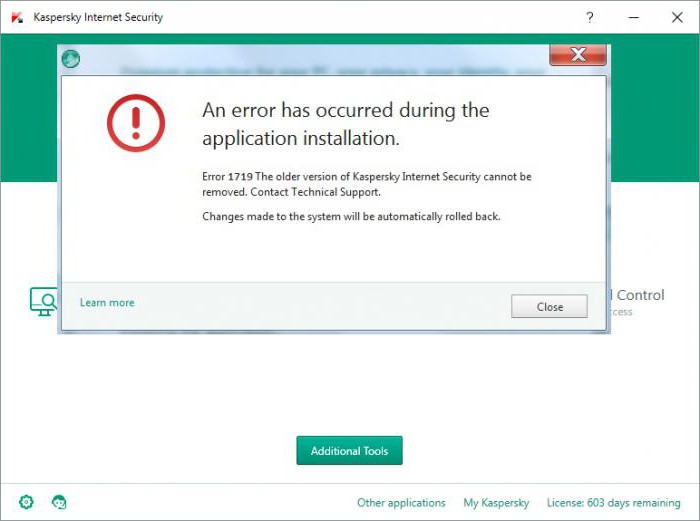
На самом деле ошибка при установке «Касперского» 1719 (или любого другого программного обеспечения) связана исключительно с неправильной работой установщика Windows или даже с отсутствием «Мастера установки» в системе как такового. Исходя из этого, можно предложить два несложных решения, выполнение которых займет всего лишь несколько минут.
Проверка регистрации службы Msiexec
Допустим, у пользователя произошла ошибка 1719 при установке «Касперского» (Windows 10 возьмем в качестве примера). За инсталляцию любого программного продукта в системе отвечает специальная служба в виде исполняемого файла msiexec.exe, наличие которого в каталоге System32 основной директории Windows сначала и нужно проверить.
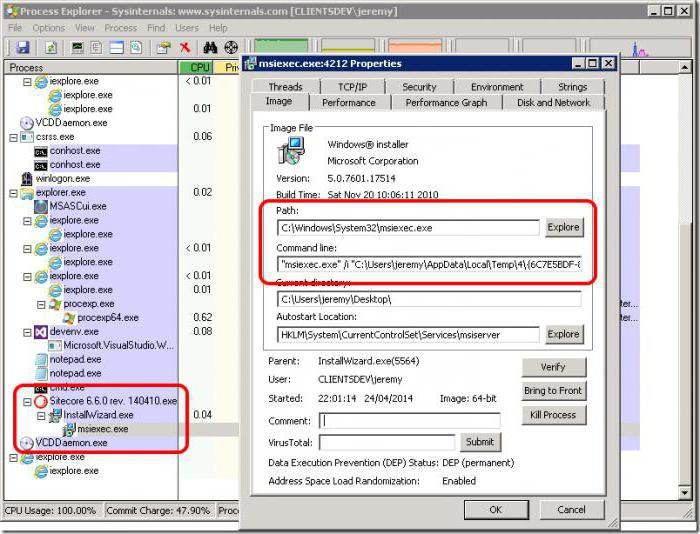
Можно использовать визуальный метод, введя в поле поиска меню «Пуск» название файла, а затем, кликнув по нему правой кнопкой, в меню свойств на вкладке «Общие» проверить расположение. Такой метод пригодится, если указанный файл располагается в другом месте (такое тоже может быть).
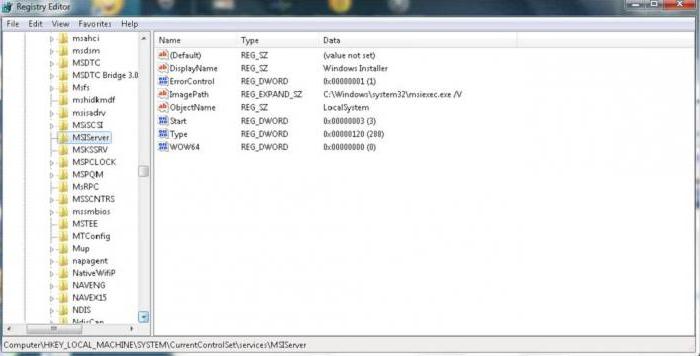
Теперь нужно проверить, соответствует ли это местоположение параметрам, зарегистрированным в системном реестре. Вызываем редактор командой regedit из консоли «Выполнить» и используем ветку HKLM. В ней нужно спуститься по дереву каталогов через SYSTEM, далее – CurrentControlSet, а затем – Services. Здесь имеется подпапка msiserver. В правой части находим ключ ImagePath и двойным кликом вызываем окно редактирования параметра. Значение в поле пути расположения искомого файла должно совпадать с тем, что было показано в его свойствах. Если там стоит другое значение, его нужно просто изменить на корректное.
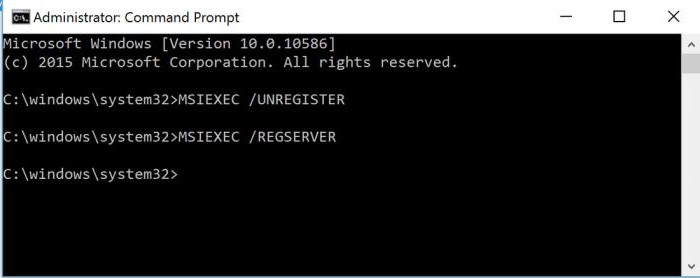
После этого следует перегрузить систему в безопасном режиме, запустить командную строку с правами админа, где прописать команду msiexec /regserver. Теперь остается просто перезапустить систему в нормальном режиме. Ошибка должна исчезнуть.
«Касперский»: ошибка 1719 (сервис «Мастера установки» недоступен). Повторная инсталляция компонента
Выше описанный способ представляет собой только средство перерегистрации модуля сервиса установки. Но даже после этого ошибка при установке «Касперского» 1719 может появиться снова. В этом случае сервис установки придется инсталлировать заново. Никаких средств, кроме командной строки, не потребуется.
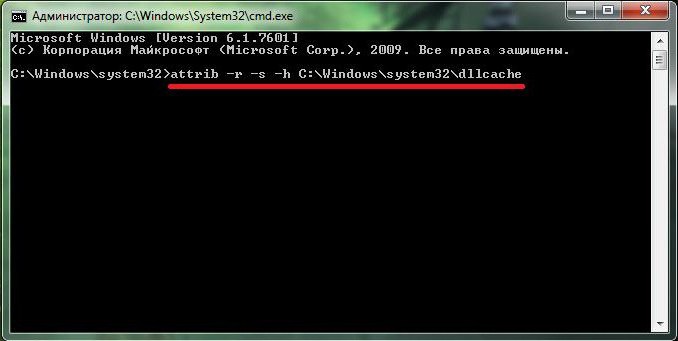
Опять же, запускаем ее от имени Администратора, после чего последовательно вводим следующие строки с нажатием клавиши ввода после каждой из них:
- attrib -r -s -h C:Windowssystem32dllcache;
- ren msi.dll msi.old;
- ren msiexec.exe msiexec.old;
- ren msihnd.dll msihnd.old;
- exit.
Далее, как и в предыдущем случае, перезагружаем компьютер в обычном режиме. Ошибка при установке «Касперского» 1719 (или любых других программных продуктов) больше не появится.
Что касается механизма действия этих команд, тут все просто: происходит переименование существующих файлов службы как бы в старую версию, а после рестарта система устанавливает нужные компоненты самостоятельно (заметьте, переименовать файл в «Проводнике» обычным способом не получится даже при наличии администраторских привилегий).
Заключение
Как видно из всего вышесказанного, устранение сбоя с номером 1719 является достаточно простым процессом. Единственное, о чем нужно помнить, так это о запуске инструментария с правами Администратора (в противном случае система произвести изменения просто не даст, соответственно, и эффект окажется нулевым).
Остается добавить, что это - два фундаментальных решения по устранению такой ошибки. К сожалению, других вариантов на сегодняшний день не существует, конечно, если не считать полной переустановки системы. Можно попытаться скопировать оригинальный файл с установочного диска, но, если такового в наличии нет, данные способы гарантируют устранение сбоя на все сто.
